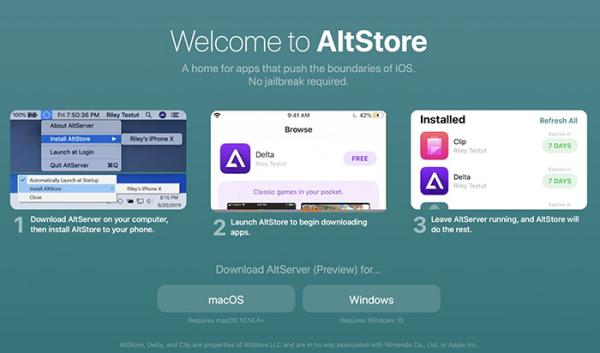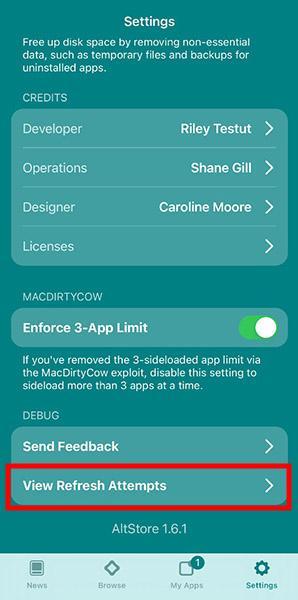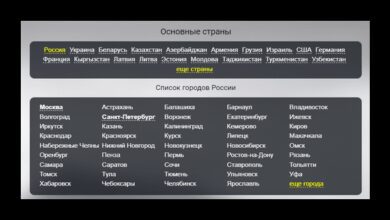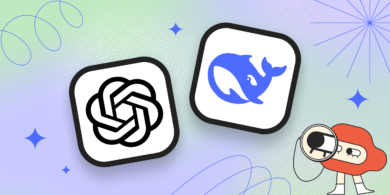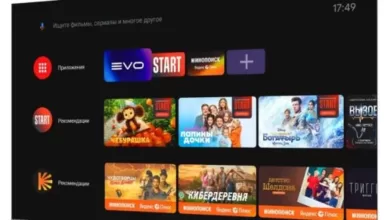Автор АртёмВремя чтения 3 мин.Комментарии 0Обновлено 03.09.2023
AltStore – это интересная альтернатива App Store, которая позволяет устанавливать приложения на iOS в обход официального магазина Apple. Однако, как и любое другое приложение, AltStore может нуждаться в обновлении. Давайте разберемся, как это сделать.
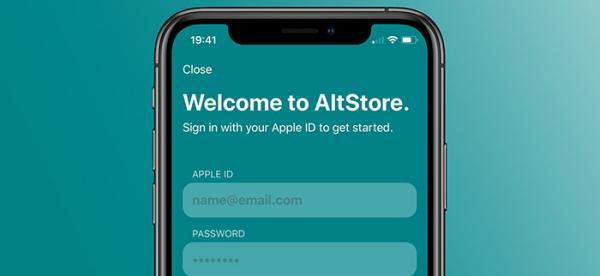
Автоматическое обновление
AltStore предусматривает автоматическое обновление для удобства пользователей. Если у вас включены автоматические обновления, приложение будет обновляться самостоятельно, когда появится новая версия.
Ручное обновление через AltServer
Оно происходит по такой инструкции:
- Запустите AltServer на вашем компьютере.
- Подключите ваше iOS-устройство к компьютеру.
- Нажмите на иконку AltServer в трее (Windows) или в строке меню (Mac), затем выберите ваше устройство из списка.
- В появившемся меню выберите «Install AltStore», затем следуйте инструкциям на экране.

Официальный сайт AltStore
Обновление через само приложение AltStore
Провести обновление альтернативного магазина приложений можно и через его настройки, без необходимости что-то скачивать:
- Откройте AltStore на вашем iOS-устройстве.
- Перейдите в раздел «Settings».
- Если доступно обновление для AltStore, оно будет отображаться здесь. Просто нажмите кнопку «View Refresh Attempts».

Обновление через приложение
Проверьте наличие обновлений на официальном сайте
Иногда полезно посещать официальный сайт AltStore, чтобы быть в курсе последних новостей и обновлений. Если новая версия приложения доступна для загрузки, вы можете скачать ее и установить вручную.
С какими проблемами можно столкнуться
При обновлении AltStore или попытке использования его для установки других приложений, пользователи могут столкнуться с рядом проблем. Давайте рассмотрим некоторые из них и возможные решения.
«Could Not Find AltServer». Эта проблема возникает, когда AltStore на вашем устройстве iOS не может обнаружить AltServer на компьютере.
Решение:
- Убедитесь, что AltServer работает на вашем компьютере и ваше устройство iOS подключено к той же Wi-Fi-сети.
- Перезагрузите и устройство, и компьютер.
- Если проблема остается, попробуйте переустановить AltServer на вашем компьютере.
«Failed to Verify Code Signature». Эта ошибка свидетельствует о том, что AltStore не может верифицировать приложение из-за проблем с подписью.
Решение:
- Перезагрузите ваше устройство.
- Убедитесь, что у вас установлен последний iOS.
- Если проблема продолжает возникать, возможно, потребуется переустановка AltStore.
Проблемы с Apple ID. При попытке обновить AltStore система может запрашивать данные Apple ID и выдавать ошибку после ввода.
Решение:
- Убедитесь, что используемый Apple ID корректен и работает на официальном сайте Apple.
- Попробуйте использовать другой Apple ID.
- Перезагрузите AltServer и попробуйте снова.
AltStore не видит обновлений. Иногда, несмотря на доступные обновления, AltStore не отображает их в приложении.
Решение:
- Проверьте интернет-соединение на вашем устройстве.
- Закройте и перезапустите AltStore.
- Если это не помогает, зайдите на официальный сайт AltStore и установите обновление вручную.
Заключение
AltStore предоставляет уникальную возможность установки приложений в обход ограничений Apple. Чтобы обеспечивать бесперебойную работу и наилучший пользовательский опыт, рекомендуется регулярно обновлять магазин. Надеемся, что наша инструкция поможет вам легко и быстро обновить AltStore.
Видео:
Источник: lifehacki.ru